
ونڈوز 10 1607 اپ ڈیٹ ایک ایسا فنکشن ظاہر کرتا ہے جو تمام نیٹ ورک کنکشن اور پروٹوکول کی ترتیبات کو دوبارہ ترتیب دینے کے اقدامات کو آسان بناتا ہے اور آپ کو ایک بٹن پر دباؤ کرکے لفظی طور پر اسے انجام دینے کی اجازت دیتا ہے. یہ اب ہے، اگر کوئی مسئلہ نیٹ ورک اور انٹرنیٹ کے کام کے ساتھ ہوتا ہے اور اس کے مطابق، وہ غلط ترتیبات کی وجہ سے ہیں، یہ مسائل بہت جلدی حل ہوسکتی ہیں.
ونڈوز 10 ترتیبات میں نیٹ ورک اور انٹرنیٹ پیرامیٹرز کو دوبارہ ترتیب دیں
جب ذیل میں بیان کردہ اعمال کو انجام دینے پر غور کریں تو غور کریں کہ انٹرنیٹ اور نیٹ ورک کے پیرامیٹرز کو دوبارہ ترتیب دینے کے بعد، تمام نیٹ ورک کی ترتیبات ریاست میں واپس آ جائیں گے جس میں وہ ونڈوز 10 کی ابتدائی تنصیب میں تھے. یہ ہے، اگر آپ کا کنکشن آپ کو کسی بھی پیرامیٹرز کو دستی طور پر درج کرنے کی ضرورت ہے ، انہیں بار بار کرنا ہوگا.
اہم: نیٹ ورک کی ترتیبات کو دوبارہ ترتیب دینے میں دستیاب انٹرنیٹ کے مسائل کو درست نہیں ہے. کچھ معاملات میں، ان کو بھی بڑھاتا ہے. اس طرح کے بارے میں بیان کردہ اقدامات اٹھائیں جب واقعات اس طرح کی ترقی کے لئے تیار ہیں. اگر آپ کے وائرلیس کنکشن کام نہیں کرتا تو، میں بھی دیکھتا ہوں کہ دستی بھی وائی فائی کام نہیں کرتا یا کنکشن ونڈوز 10 میں محدود ہے.
نیٹ ورک کی ترتیبات، نیٹ ورک اڈاپٹر کی ترتیبات اور ونڈوز 10 میں دیگر اجزاء کو دوبارہ ترتیب دینے کے لئے، ان سادہ اقدامات پر عمل کریں.
- شروع پر جائیں - پیرامیٹرز جو گیئر آئکن کے پیچھے چھپاتے ہیں (یا WIN + I کی چابیاں دبائیں).
- "نیٹ ورک اور انٹرنیٹ" کو منتخب کریں، پھر - "حیثیت".
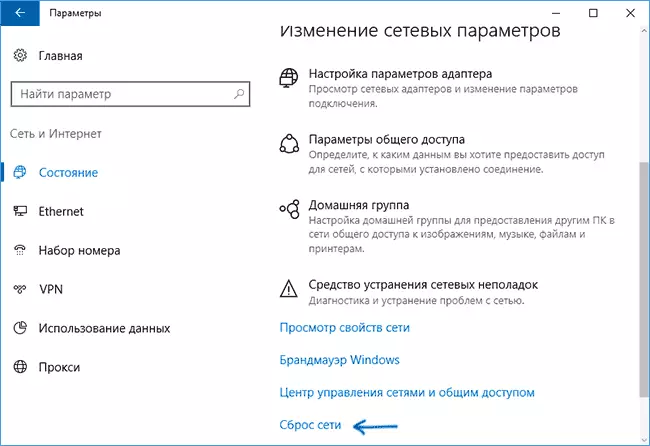
- نیٹ ورک کی حالت کے ساتھ صفحے کے نچلے حصے میں، "ری سیٹ نیٹ ورک" پر کلک کریں.
- "اب ری سیٹ" پر کلک کریں.

بٹن پر دباؤ کے بعد، آپ کو نیٹ ورک کی ترتیبات کے ری سیٹ کی تصدیق کرنے کی ضرورت ہوگی اور کمپیوٹر ریبوٹ تک کچھ وقت انتظار کریں.
نیٹ ورک، ونڈوز 10، کے طور پر، تنصیب کے بعد دوبارہ شروع کرنے اور منسلک کرنے کے بعد، آپ اس بارے میں پوچھیں گے کہ آیا یہ کمپیوٹر نیٹ ورک (یعنی عوامی یا نجی نیٹ ورک پر آپ کا پتہ چلا جاسکتا ہے، جس کے بعد ری سیٹ مکمل طور پر سمجھا جا سکتا ہے.
نوٹ: اس عمل میں، تمام نیٹ ورک اڈاپٹر حذف کر دیا گیا ہے اور ان کے برقرار رکھنے کے نظام میں واپس آ گیا ہے. اگر آپ نے نیٹ ورک کارڈ ڈرائیور یا وائی فائی اڈاپٹر کو انسٹال کرنے کے بعد آپ کو مشکلات کا سامنا کرنا پڑا تو، یہ امکان ہے کہ وہ دوبارہ کریں.
